Désactiver la recherche dans Windows

Si vous n'utilisez pas beaucoup Windows Search, vous pouvez désactiver complètement l'indexation en désactivant le service de recherche Windows. Vous serez toujours en mesure de faire des recherches - cela prendra plus de temps sans index.
Si vous envisagez de désactiver Search parce que cela ralentit les choses, nous vous recommandons de réduire les fichiers et les dossiers indexés et de voir si cela travaille pour vous en premier. Et si vous rencontrez des plantages ou des recherches inexactes, essayez de reconstruire votre index de recherche. Vous devez également noter que d'autres applications, notamment Microsoft Outlook, utilisent Windows Search pour permettre la recherche dans ces applications. Vous devez donc également faire une recherche rapide dans ces applications.
Cela dit, si vous prévoyez Si vous utilisez une autre application de recherche ou si vous ne lancez pas de recherche souvent et préférez ne pas faire fonctionner le service, Windows Search est facile à désactiver. Cliquez sur Démarrer, tapez "services", puis cliquez sur le résultat
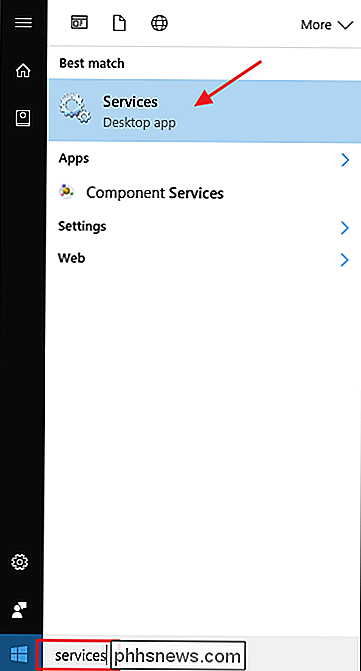
Sur le côté droit de la fenêtre "Services", recherchez l'entrée "Windows Search" et double-cliquez dessus.
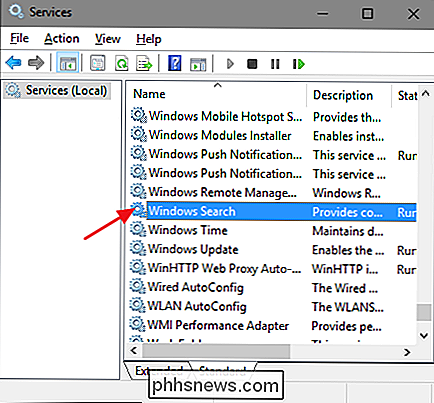
Dans le "Startup" tapez "menu déroulant, sélectionnez l'option" Désactivé ". Cela empêchera Windows Search de se charger au prochain démarrage de votre ordinateur. Cliquez sur le bouton "Arrêter" pour aller de l'avant et arrêter le service de recherche Windows maintenant. Lorsque le service s'est arrêté, cliquez sur "OK".
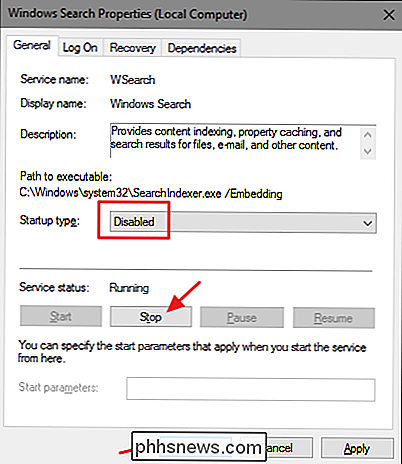
Et c'est tout. Windows Search est maintenant désactivé, un fait que Windows est heureux de vous rappeler (et de vous proposer de corriger) lorsque vous effectuez des recherches.
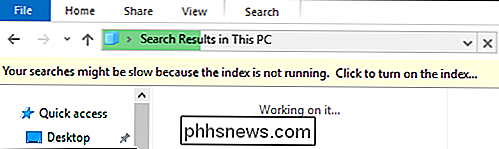
Si vous voulez réactiver Windows Search, il vous suffit de retourner à Windows Search Dans la fenêtre Services, modifiez l'option "Type de démarrage" sur "Automatique", puis cliquez sur Démarrer pour redémarrer le service.

Obtenez des commandes de style Chromecast sur tous les appareils grâce au jumelage YouTube
YouTube dispose d'une fonction de contrôle à distance intégrée. Associez l'application YouTube de votre téléphone ou du site Web de votre ordinateur avec YouTube sur n'importe quelle boîte de diffusion, téléviseur intelligent ou console de jeu pour simplifier la navigation et les commandes de lecture Chromecast.

Comment faire Windows 10 Regardez et agissez plus comme Windows 7
Si vous avez migré vers Windows 10 mais que vous n'aimez pas ce que vous voyez, il existe des moyens de faire en sorte que Windows 10 agir comme Windows 7. De cette façon, vous pouvez obtenir l'interface familière que vous aimez tout en profitant des autres fonctionnalités utiles de Windows 10. Obtenez un menu Démarrer de type Windows 7 avec Classic Shell RELATED: Apportez Le menu Démarrer de Windows 7 pour Windows 10 avec Classic Shell Microsoft a ramené le menu Démarrer dans Windows 10, mais il a été révisé en profondeur.



